乐视视频怎么更改下载视频保存位置 乐视视频如何更改下载视频保存位置
更新时间:2024-07-03 16:17:41来源:系统城下载站浏览量:553
乐视视频是一款很不错的看视频软件,用户可以在上面观看自己感兴趣的视频内容,包含了电视剧和电影还有节目等等各种内容,包含了不同的类型,用户还可以下载视频到自己的手机上,究竟乐视视频怎么更改下载视频保存位置?下面,小编给大家分享乐视视频如何更改下载视频保存位置?
1、首先打开乐视播放器,然后在其右上角找到“用户中心”并打开。
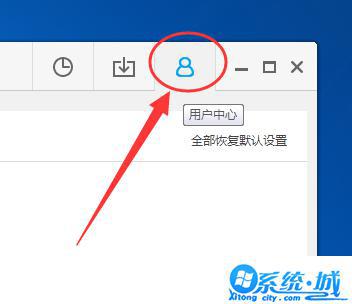 2、在用户中心界面的左侧找到“设置”按钮,点击它。
2、在用户中心界面的左侧找到“设置”按钮,点击它。
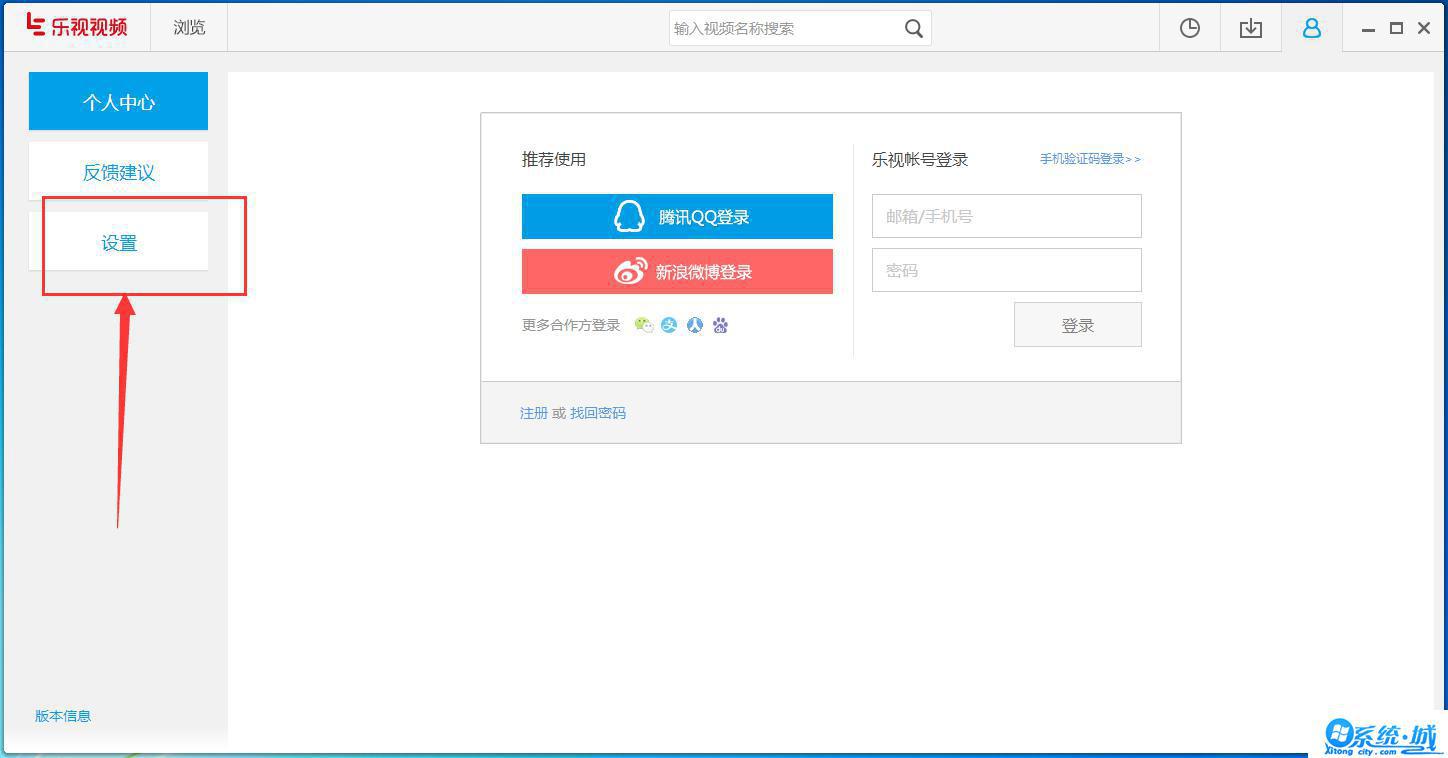 3、之后在“设置”界面的“下载设置”中就可以看到乐视播放器下载视频的保存位置了。
3、之后在“设置”界面的“下载设置”中就可以看到乐视播放器下载视频的保存位置了。
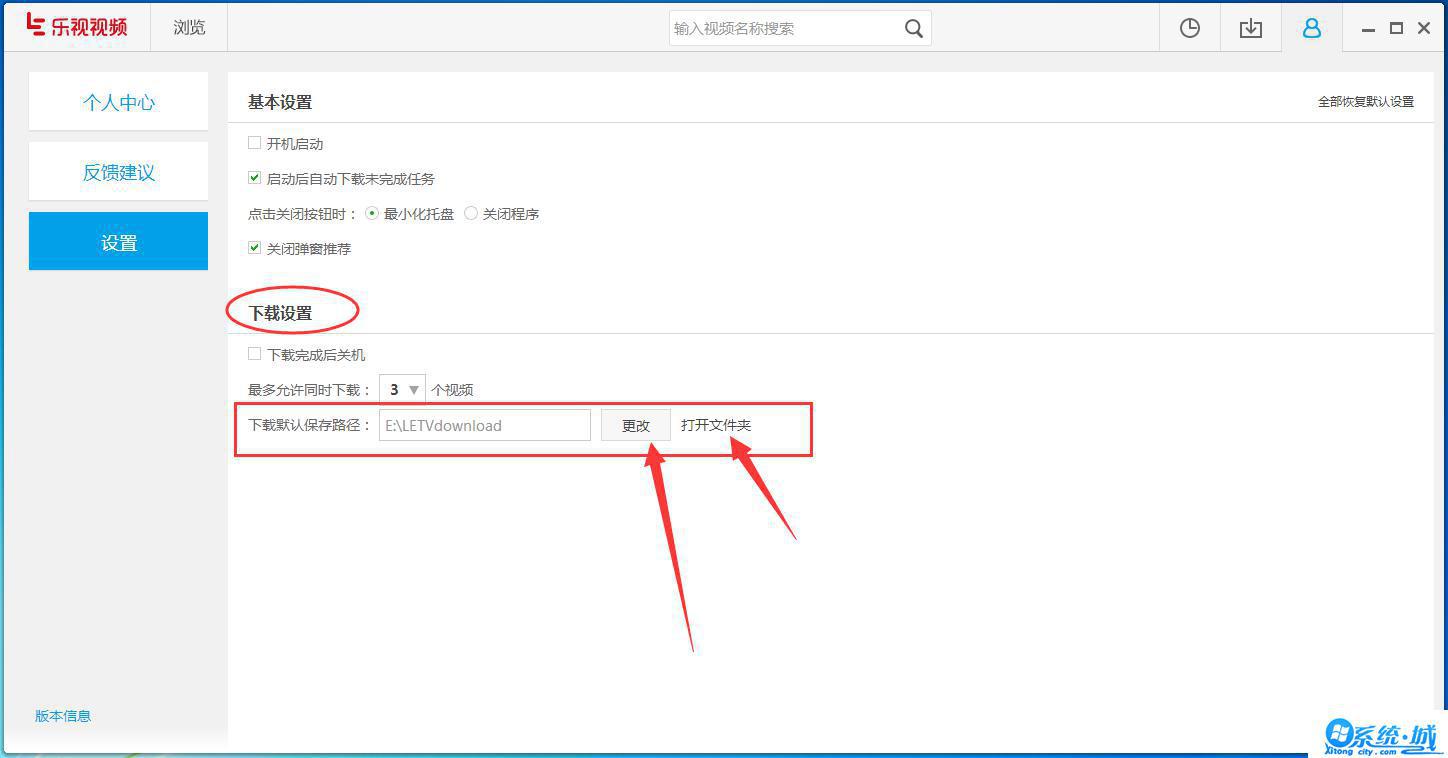 4、点击“更改”可以修改下载视频的保存位置,点击“打开文件夹”可以直接打开保存下载视频的文件夹。
4、点击“更改”可以修改下载视频的保存位置,点击“打开文件夹”可以直接打开保存下载视频的文件夹。
大家觉得小编为各位带来的乐视视频怎么更改下载视频保存位置攻略与教程对你有帮助的话,就来继续关注吧。
热门文章
- 大侠立志传军粮失窃任务攻略 大侠立志传军粮失窃任务如何做
- 《三角洲行动》药品使用方法 《三角洲行动》药品如何使用
- 妄想山海蜃龙抓捕攻略 妄想山海蜃龙如何抓捕
- 《第五人格》医生竹荫守护者皮肤获取方法 《第五人格》医生竹荫守护者皮肤如何获取
- 妄想山海葛巾紫花束配方获取攻略 妄想山海葛巾紫花束配方如何获取
- 棍武器怎么使用流星群侠传 棍武器如何使用流星群侠传
- 永劫无间双截棍横栏效果怎么发挥 永劫无间双截棍横栏效果如何发挥
- 饥荒新家园联机版如何更换角色 饥荒新家园联机版更换角色方法
- 《绝区零》阿琦协会纪念币光映怎么获得 《绝区零》阿琦协会纪念币光映如何获得
- 新天龙八部手游如何删除角色 新天龙八部手游删除角色方法
最新手机软件
- 1
- 2
- 3
-
4
自动连点器免费app

系统工具
下载 - 5
-
6
悟空遥控器app官网版

生活实用
下载 - 7
-
8
蜂鸟众包app老版本苹果版

生活实用
下载 -
9
饥饿鲨世界国际服无敌版

其他软件
下载 - 10















